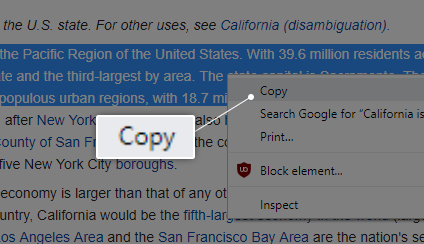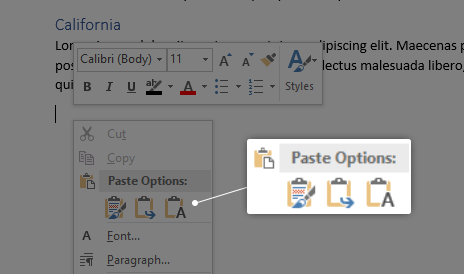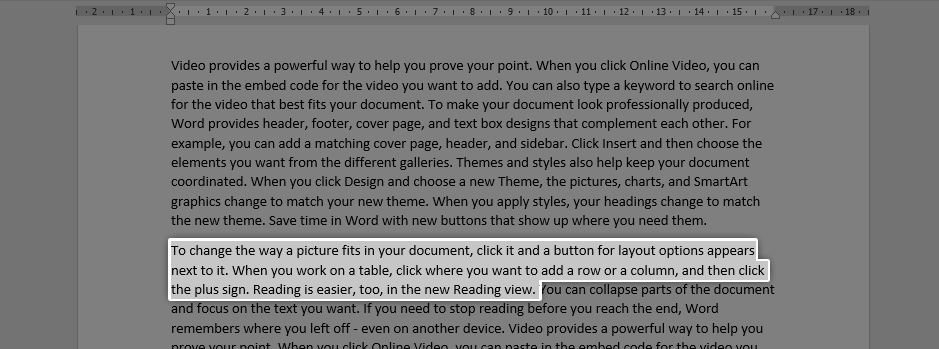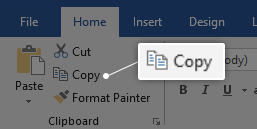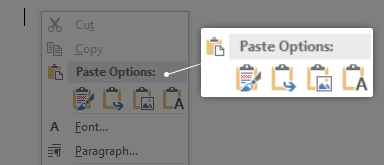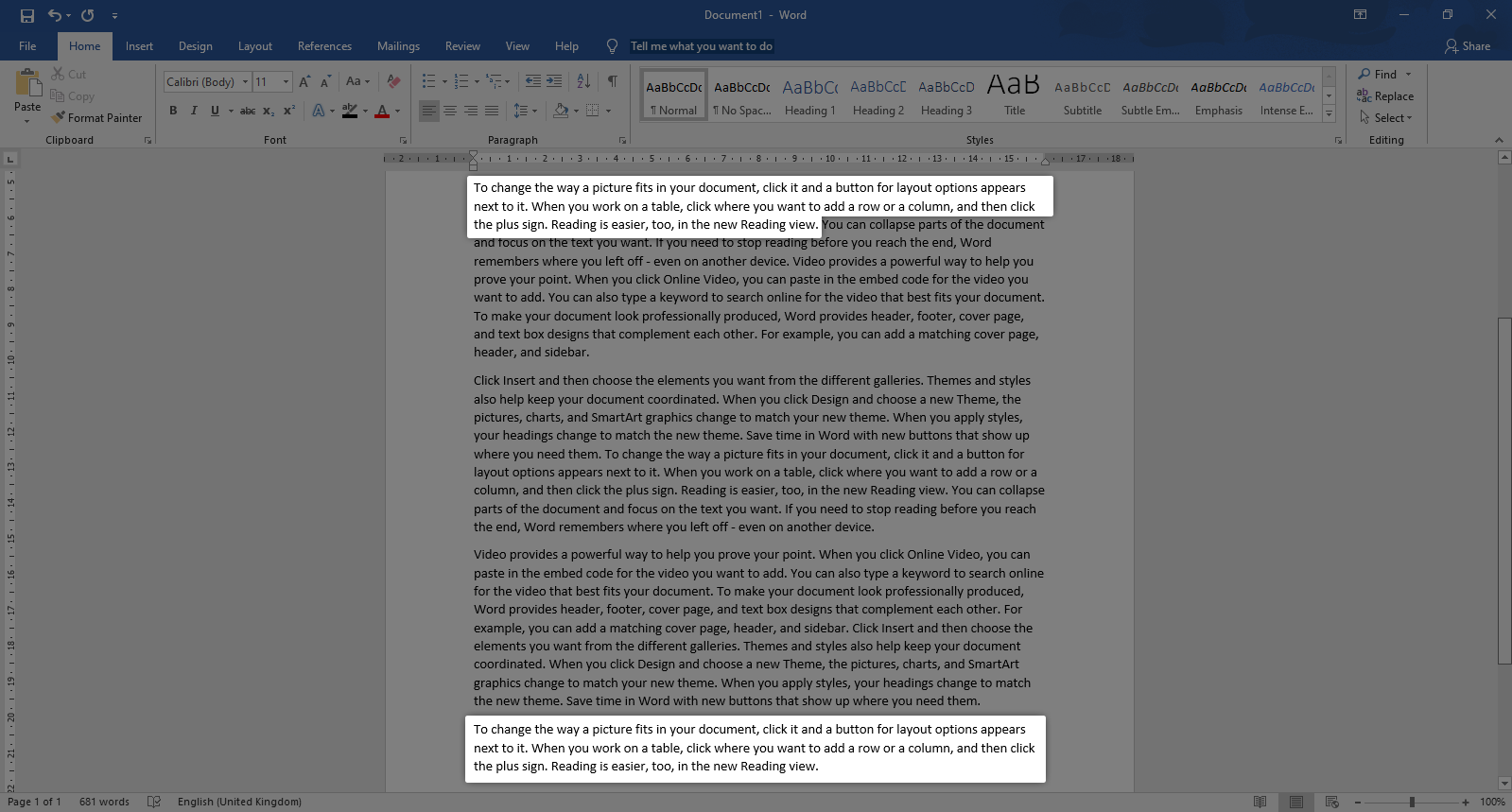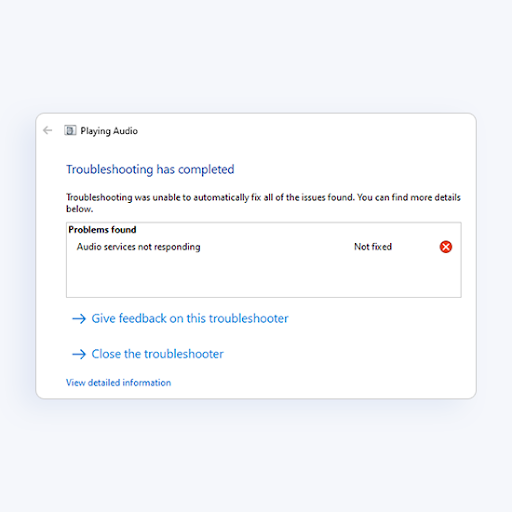جب ورڈ پروسیسنگ کی بات ہو تو مائکروسافٹ ورڈ سب سے زیادہ مقبول ایپلی کیشن ہے۔ آپ آسانی سے دستاویزات ٹائپ کرسکتے ہیں ، اور ناقابل یقین خصوصیات سے فائدہ اٹھا سکتے ہیں جو قلم اور کاغذ کو پکڑنے کے بعد ڈیجیٹل طور پر کام کرنا آسان بناتے ہیں اور پھر لکھ دیتے ہیں۔
ان آسان اور مفید خصوصیات میں سے ایک آپ کے ورڈ دستاویزات میں کسی بھی متن کی کاپی اور چسپاں کرنا ہے۔ جب آپ کسی چیز کی قیمت درج کرنا چاہتے ہو ، یا اپنی فائل میں ڈپلیکیٹ الفاظ کی ضرورت ہو تو ، آپ آسانی سے کاپی کرسکتے ہیں اور اصل ماخذ سے چسپاں کر سکتے ہیں۔ اس سے آپ کے کام کو بہت سے طریقوں سے تیز کرتا ہے ، کیوں کہ آپ کو خود ہی اصل متن کو درست ٹائپ کرنے کی ضرورت نہیں ہے۔
ہماری آسان گائیڈ کے ساتھ ، آپ کر سکتے ہیں سیکھیں کس طرح مائیکرو سافٹ ورڈ میں متن کو کاپی اور پیسٹ کرنے کے ل.۔ اگرچہ ہماری ہدایت نامہ ہمیشہ کے لئے ورڈ 2019 کے لئے لکھا گیا تھا ، لیکن یہ آپ کو ورڈ کے کسی بھی ورژن پر متن کو کاپی کرنے اور پیسٹ کرنے کے بنیادی اصول سکھاتا ہے۔
جن چیزوں کی آپ کو ضرورت ہوگی
- مائیکروسافٹ ورڈ والا آلہ انسٹال اور فعال ہوا ہے۔
آئیے سیدھے گائیڈ میں داخل ہوں۔
کلام کو متن میں کاپی اور پیسٹ کرنے کا طریقہ
طریقہ 1۔
اس طریقہ کار میں ، ہم آپ کو دیکھ سکتے ہیں کہ آپ کس طرح کر سکتے ہیں متن کاپی کریں کسی بیرونی ماخذ سے اور اسے ورڈ میں چسپاں کریں۔
- جس متن کی آپ نقل کرنا چاہتے ہیں اسے منتخب کریں۔ اس ٹیوٹوریل میں ، ہم ایک مضمون میں حوالہ دینے کے لئے ویکی پیڈیا سے ایک پیراگراف نقل کررہے ہیں۔ صرف منتخب کردہ متن ہی آپ کے مضمون میں کاپی کرے گا ، لہذا یقینی بنائیں کہ آپ اپنی ہر چیز کو منتخب کرتے ہیں۔

- آپ متن کو دو طریقوں میں سے ایک میں کاپی کرسکتے ہیں:
- منتخب متن پر دائیں کلک کریں ، پھر اس کا انتخاب کریں کاپی آپشن یہ منتخب کردہ متن کو آپ کے کلپ بورڈ میں رکھ دے گا - اگر آپ کے پاس ورڈ کھلا ہوا ہے تو ، آپ کو ایک نوٹیفکیشن بھی نظر آئے گا کہ یہ متن آفس کلپ بورڈ میں ڈال دیا گیا ہے۔
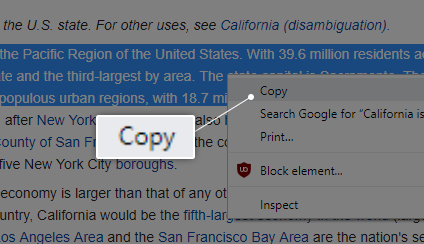
- کا استعمال کرتے ہیں Ctrl + C اپنے کی بورڈ پر شارٹ کٹ میک صارفین کے لئے ، شارٹ کٹ ہے کمان + سی .
- اگر آپ نے ورڈ نہیں کھولا ہے تو ، ابھی اسے لانچ کریں۔ ایک بار کلام کھلا تو ، یا تو موجودہ دستاویز کھولیں یا نیا دستاویز بنائیں۔
- آپ متعدد طریقوں سے اپنی دستاویز کے اندر متن چسپاں کرنے کے اہل ہیں:
- اپنے کرسر کو وہ جگہ رکھیں جہاں آپ اپنے متن کو پیسٹ کرنا چاہتے ہیں اور دائیں کلک کریں۔ آپ کو ایک سیاق و سباق کا مینو ظاہر ہوتا نظر آئے گا ، جہاں آپ 3 پیسٹ اختیارات میں سے ایک کو منتخب کرسکتے ہیں۔ آپ اس مینو سے بھی رسائی حاصل کرسکتے ہیں گھر ربن میں ٹیب.
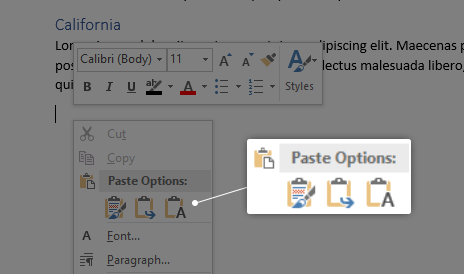
آپ یا تو کرسکتے ہیں سورس فارمیٹنگ رکھیں ، ضم فارمیٹنگ یا صرف متن رکھیں . جب آپ ان میں سے کسی ایک اختیار پر پھرتے ہیں تو ، آپ کو ایک پیش نظارہ نظر آئے گا کہ وہ آپ کی دستاویز میں کس طرح دکھائی دیتے ہیں ، آپ کو یہ انتخاب کرنے کی اجازت دیتے ہیں کہ آپ کے لئے کیا بہتر ہے۔ - اپنے کرسر کو رکھنے کے بعد جہاں آپ چاہتے ہیں کہ آپ اپنا متن بنائیں Ctrl + P اپنے کی بورڈ پر شارٹ کٹ میک صارفین کے لئے ، یہ شارٹ کٹ ہے کمان + پی .
- آپ کاپی کردہ متن اب آپ کی دستاویز میں ہے!
طریقہ 2۔
اس طریقہ کار میں ، ہم کلام کے اندر ہی متن کو مکمل طور پر کاپی کرنے اور چسپاں کرنے کے ل have آپ کے پاس موجود مختلف اختیارات پر ایک نظر ڈالیں گے۔
- جس متن کی آپ نقل کرنا چاہتے ہیں اسے منتخب کریں۔ صرف منتخب کردہ متن ہی آپ کے مضمون میں کاپی کرے گا ، لہذا یقینی بنائیں کہ آپ اپنی ہر چیز کو منتخب کرتے ہیں۔
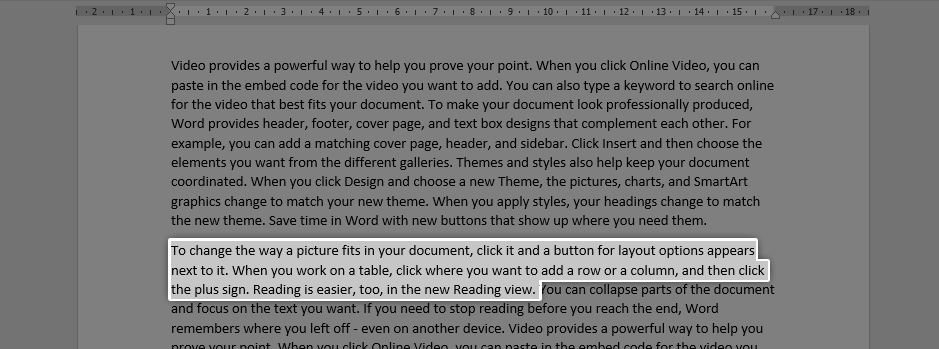
- ان طریقوں میں سے کسی ایک کا استعمال کرکے منتخب متن کو کاپی کریں:
- سے گھر ربن میں ٹیب ، پر کلک کریں کاپی .
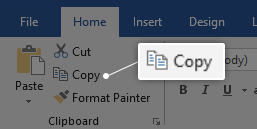
- منتخب متن پر دائیں کلک کریں ، پھر اس کا انتخاب کریں کاپی سیاق و سباق کے مینو سے آپشن۔
- کا استعمال کرتے ہیں Ctrl + C اپنے کی بورڈ پر شارٹ کٹ میک صارفین کے لئے ، شارٹ کٹ ہے کمان + سی .
- اب ، آپ ان طریقوں میں سے کسی ایک پر عمل کرکے اپنی دستاویز میں کہیں بھی متن چسپاں کرسکتے ہیں:
- اپنے کرسر کو وہ جگہ رکھیں جہاں آپ اپنے متن کو پیسٹ کرنا چاہتے ہیں اور دائیں کلک کریں۔ آپ کو ایک سیاق و سباق کا مینو ظاہر ہوتا نظر آئے گا ، جہاں آپ 3 پیسٹ اختیارات میں سے ایک کو منتخب کرسکتے ہیں۔ آپ اس مینو سے بھی رسائی حاصل کرسکتے ہیں گھر ربن میں ٹیب.
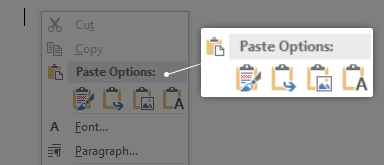
آپ یا تو کرسکتے ہیں سورس فارمیٹنگ رکھیں ، ضم فارمیٹنگ ، صرف متن رکھیں یا یہاں تک کہ ایک تصویر کے طور پر داخل کریں . جب آپ ان میں سے کسی ایک اختیار پر پھرتے ہیں تو ، آپ کو ایک پیش نظارہ نظر آئے گا کہ وہ آپ کی دستاویز میں کس طرح دکھائی دیتے ہیں ، آپ کو یہ انتخاب کرنے کی اجازت دیتے ہیں کہ آپ کے لئے کیا بہتر ہے۔ - اگر آپ شارٹ کٹس کے مداح ہیں تو ، اپنے کرسر کو جہاں رکھنے کے بعد آپ اپنا متن بنانا چاہتے ہیں ، اس کو استعمال کریں Ctrl + P اپنے کی بورڈ پر شارٹ کٹ میک صارفین کے لئے ، یہ شارٹ کٹ ہے کمان + پی .
- آپ کاپی کردہ متن اب آپ کی دستاویز میں دوبارہ چسپاں کردیا گیا ہے!
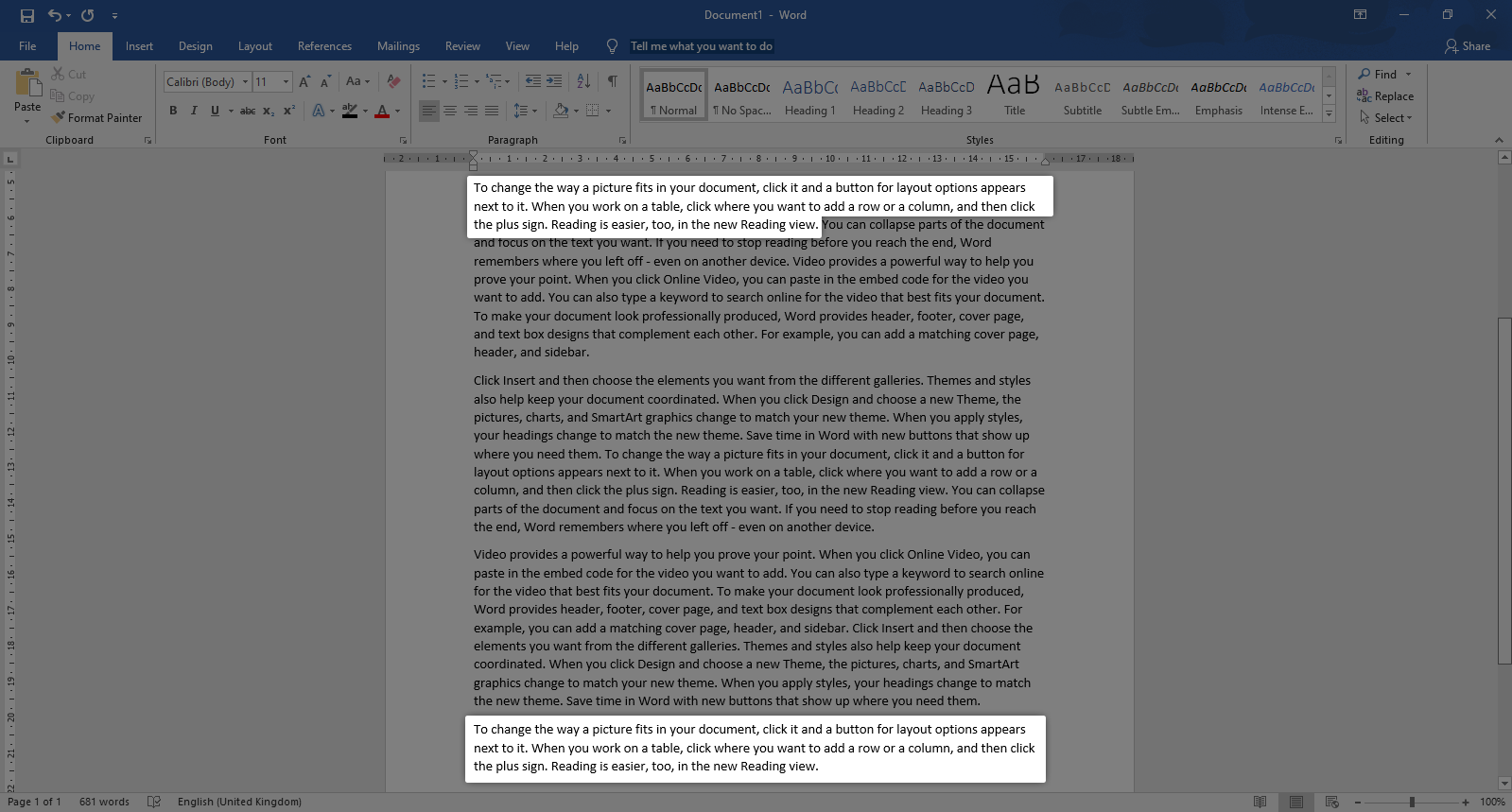
ہم امید کرتے ہیں کہ یہ رہنما آپ کو ورڈ میں متن کو کاپی کرنے اور پیسٹ کرنے کی بنیادی باتیں جاننے میں مدد کرنے میں کامیاب تھا۔ کیا آپ کسی ایسے شخص کو جانتے ہیں جو ورڈ اور مائیکروسافٹ آفس کی مصنوعات کے ساتھ شروعات کر رہا ہو؟
اس مضمون کو ان کے ساتھ بانٹنا مت بھولیں! ورڈ کے ساتھ شروع کرنے میں آپ کے دوست ، ہم جماعت ، ساتھی ، یا ملازم سبھی مدد حاصل کرسکتے ہیں۔ اگر آپ ورڈ یا مائیکروسافٹ آفس سوٹ ایپلی کیشنز کے بارے میں مزید معلومات حاصل کرنا چاہتے ہیں تو بلا جھجک ہمارے کو براؤز کریں ہدایت نامہ کا حصہ .
بونس کی قسم:
زیادہ کثرت سے ہم استعمال کرتے ہیں Ctrl + V کرنے کے لئے کاپی اور پیسٹ اشیاء ایک سے زیادہ بار. تاہم ، خصوصیت کا کام ہمیشہ محدود رہا ہے۔
جب آپ ایک ہی چیز کو متعدد بار کاپی کرنا چاہتے ہو تو آپ ہمیشہ کیا کرتے ہیں؟ ٹھیک ہے ، ونڈوز 10 بلڈ 17666 کے ساتھ ، چیزیں اب ایک تیز ہوا کی حیثیت رکھتی ہیں۔ اب آپ کلپ بورڈ ہسٹری استعمال کرکے اپنے آئٹمز کو متعدد بار پیسٹ کرسکتے ہیں Ctrl + V. اس پر ،
دبائیں ونڈوز کی + V اور آپ کو ایک نیا کلپ بورڈ پیش کیا جائے گا۔

جب بھی آپ کسی چیز کی کاپی اور پیسٹ کریں گے ، تو یہ کلپ بورڈ کی تاریخ میں اسٹور ہوجائے گا۔ فی الحال ، کلپ بورڈ سادہ متن ، تصاویر اور HTML کوڈ کی حمایت کرتا ہے۔
آپ بھی پسند کرسکتے ہیں: